Glöm slutet på livet Woes Windows 8 Har ett XP-läge
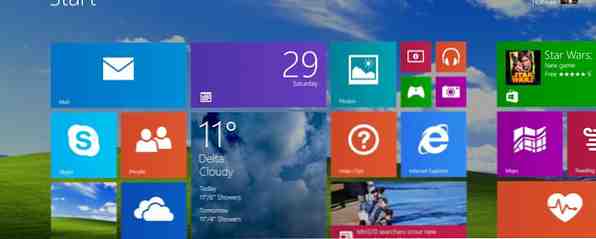
Windows XP-läge Så här kör du Windows 7 i XP-läge och när du behöver det Så här kör du Windows 7 i XP-läge och när du behöver det här läs mer är det begränsat till professionella versioner av Windows 7. Microsoft stöder inte det officiellt på Windows 8 , men det finns ett sätt att få Windows XP-läget att köras på Microsofts senaste operativsystem ändå. Du behöver inte en Windows XP-skiva eller licensnyckel - bara en dator som kör Windows 8.
Hämta Windows XP-läge
Först måste du hämta installationsprogrammet för Windows XP Mode från Microsoft. För att ladda ner filen måste du validera din version av Windows. Microsoft låter dig inte ladda ner den här filen om du använder en piratkopierad eller felaktigt licensierad version av Windows 8.
Välj att hämta filen WindowsXPMode_en-us.exe när du blir ombedd. Kör inte egentligen denna installationsprogram när den laddas ned - bara ladda ner den.

Extrahera Windows XP-bilden
Du måste extrahera filer från installationsprogrammet för Windows XP-läge. För det här jobbet rekommenderar vi 7-Zip-filarkivaren; Det är gratis och fungerar bra. När .exe-filen är hämtad högerklickar du på den i Filutforskare, pekar på 7-Zip och väljer Öppna arkiv.

Dubbelklicka på källkatalogen inuti filen och leta reda på xpm-filen. Dra och släpp xpm-filen från arkivet till en mapp på din dator för att extrahera den.

Öppna den extraherade xpm-filen med 7-Zip på samma sätt.

Leta reda på VirtualXPVHD-filen i arkivet och extrahera den till en mapp på din dator på samma sätt.

Det här är en VHD- eller virtuell hårddiskfil, så vi borde ge den rätt filtillägg. Byt namn på filen och lägg till .vhd-filtillägget.

Du kan nu ta bort WindowsXPMode_en-us.exe och xpm-filerna för att frigöra utrymme.
Starta Windows XP-läge
Vi har nu en .VHD-fil som vi kan starta i ett virtuellt maskinprogram Vad är en virtuell maskin? Allt du behöver veta Vad är en virtuell maskin? Allt du behöver veta Virtuella maskiner kan du köra andra operativsystem på din nuvarande dator. Här är vad du borde veta om dem. Läs mer . Vi använder VirtualBox för det här eftersom det är gratis och körs på alla versioner av Windows 8. Du kan försöka starta den här filen i Windows 8: s Hyper-V virtuella maskinhanterare, men det här verktyget är bara tillgängligt på Windows 8 Professional, så de flesta vann Det går inte att använda det.
Hämta och installera VirtualBox, om du inte redan har. Klicka sedan på knappen Ny för att skapa en ny virtuell maskin. Gå igenom installationsprocessen genom att välja Windows XP (32-bitars) som operativsystemversionen.

Välj så mycket minne som du vill - VirtualBox rekommenderar 192 MB, men din fysiska hårdvara har förmodligen några gigabyte att gå runt. Det kan hända att du måste allokera mer minne om du vill köra krävande program i Windows XP-läge.

På skärmen Hårddisk väljer du Använd en befintlig virtuell hårddiskfil och navigerar till din VirtualXPVHD.vhd-fil.

Du kan nu starta ditt Windows XP Mode-system genom att klicka på Start-knappen i VirtualBox. Du måste ange några detaljer för att slutföra konfigurationen, men du behöver inte gå igenom hela installationsprocessen eller ange en produktnyckel. Härifrån är processen ungefär densamma som om du hade installerat Windows XP i en virtuell maskin från en Windows XP-skiva. Installera din gamla programvara som kräver Windows XP Så här kör du gamla spel och programvara i Windows 8 Så här kör du gamla spel och programvara i Windows 8 En av Microsofts stora styrkor - och svagheter - är deras fokus på bakåtkompatibilitet. De flesta Windows-program fungerar bra på Windows 8. Det här är särskilt sant om de arbetade på Windows 7, ... Läs mer i den virtuella maskinen.

Windows XP-läge är anmärkningsvärt eftersom det låter dig köra Windows XP-program på samma skrivbord som ditt Windows 8-system, medan VirtualBox kommer att begränsa hela ditt Windows XP-system och dess applikationer till ett fönster som standard. För att få dina Windows XP-program att köras på ett skrivbord kan du använda VirtualBox sömlösa läge VirtualBoxs sömlösa läge: Kombinera två operativsystem i ett skrivbord VirtualBox sömlösa läge: Kombinera två operativsystem i ett skrivbord Läs mer. Först måste du välja Devices> Insert Guest Additions CD-bild och installera VirtualBox-gästtilläggs drivrutiner och programvaruverktyg i Windows XP. Därefter kan du klicka på Visa> Byt till sömlöst läge så att Windows XP-program visas på ditt Windows 8-skrivbord.
Kom ihåg att Microsoft slutar stöd för Windows XP den 8 april 2014 5 Anledningar till varför du älskar Windows XP och vad du offrar 5 Anledningar till att du älskar Windows XP och vad du offrar Nästan 30% av datorerna kör fortfarande Windows XP. Det var ett stabilt och pålitligt system i flera år, men alla goda saker slutar. Nästan inga bra skäl att fortsätta använda Windows XP ... Läs mer. De stöder inte Windows XP-läge efter det, det är därför Windows XP-läget är inte officiellt en del av Windows 8. Var säker på att säkra dina Windows XP-system 4 sätt att skydda Windows XP Forever 4 sätt att skydda Windows XP Forever Windows XP är slated för att bli utrotad för bra av Microsoft i april 2014. Det är det sista steget i ett flerårigt försök att döda operativsystemet. Windows XP är en av ... Läs mer, även de som körs i virtuella maskiner.
Utforska mer om: VirtualBox, Virtualization, Windows 8, Windows XP.


